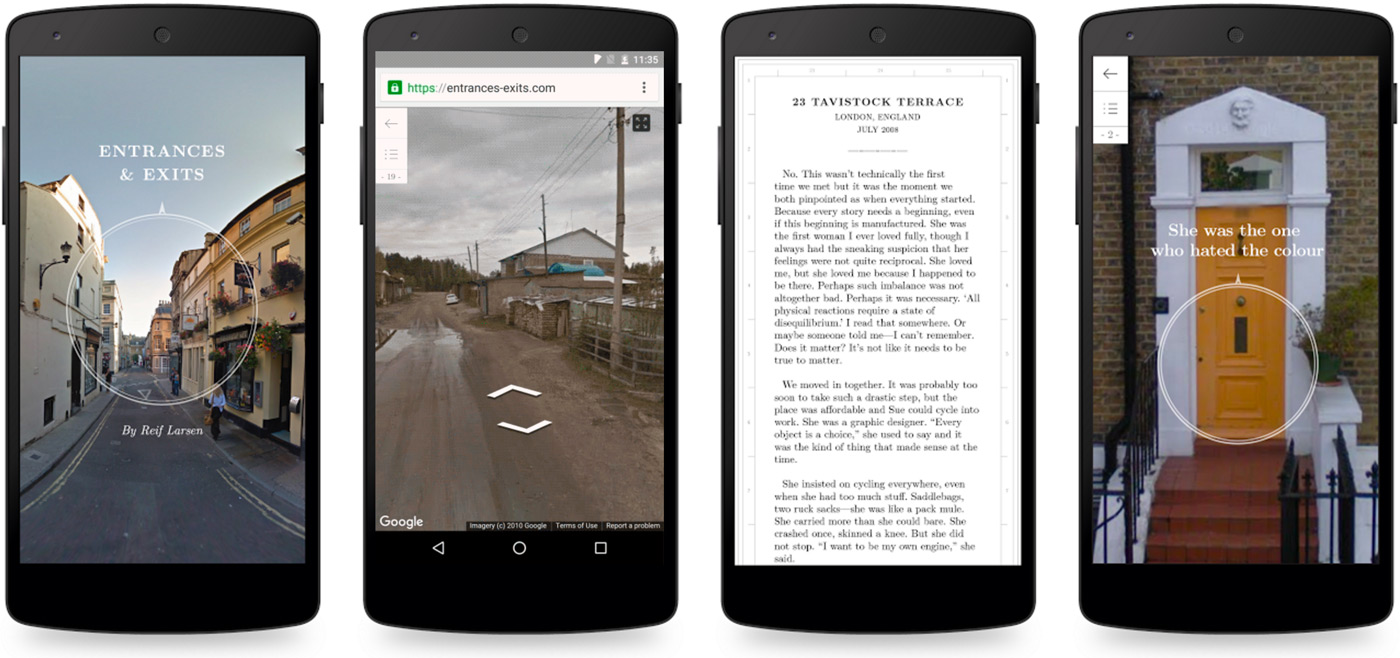내맘대로의 EPUBGUIDE.NET에서 편집자의 의도를 그대로 살려 전자책을 제작해 드립니다.
종이책의 편집 스타일을 최대한 유지하며, 팝업 주석 처리, 이미지 확대 축소 등 전자책의 장점을 반영하여 전자책을 제작합니다. 탬플릿을 사용하지 않고, 책 한권 한권 고유 스타일을 살리기 때문에 전자책에서도 종이책 디자인을 느낄 수 있습니다.
한국출판문화진흥원의 [텍스트형 전자책 제작 지원 사업] 선정 도서는 ‘제작 난이도별 제작비 산정 기준에 근거하여’ 제작 단가를 산정하고, 일정에 맞춰 제작을 해 드리니 많은 문의 바랍니다. 자세한 내용은 여기로: https://www.epubguide.net/notice/309오래 전 작성된 글은 현재의 Sigil 버전과 차이가 날 수 있습니다. 등록 일자를 확인 하고 1년 이상 지난 글은 변경된 내용이 있는지 확인하시기 바랍니다.
|
EPUBGUIDE.NET의 핵심만 모았다. 전자책 편집자를 위한 필독서! |
|||

|
클릭 편집 탬플릿 제공, |

|
기초부터 전자책 제작 실습까지 |
| 자료유형 | 단행본 |
|---|---|
| 서명/저자사항 | 전자출판과 교육기술 융합 표준 (EDUPUB) 동향 조사 및 분석/ 임순범, 정은미, 김성중, 남동선, 박웅영, 은종민, 인용인. |
| 개인저자 | 임순범, 정은미, 김성중, 남동선, 박웅영, 은종민, 인용인 |
| 발행사항 | 대구: 한국교육학술정보원, 2015. |
| 형태사항 | 235p: 삽도, 표. |
| 분류기호 | TR 2015-2 |
| 언어 | 한국어 |
- 목차
차 례
Ⅰ. 동향 조사 개요
1. 배경 및 필요성
2. 조사 내용 및 범위
3. 조사 방법
Ⅱ. 국내외 EDUPUB 관련 동향 조사
1. 해외 동향 및 활용 사례
가. EDUPUB과 EDUPUB Alliance 동향
나. 해외 EDUPUB 교육 콘텐츠 활용 사례 정리
다. 오픈소스 전자책 소프트웨어 개발 현황
2. 국내 동향 및 관련 사례
가. EDUPUB 관련 동향
나. 국내 전자출판 관련 교육 콘텐츠 활용 현황
3. 시사점
Ⅲ. EDUPUB 표준 프로파일 분석
1. EDUPUB 프로파일
가. 목적
나. EDUPUB 프로파일 주요 내용
2. Open Annotation in EPUB
가. 공개 주석이란?
나. Open Annotation in EPUB
다. 발행(Publishing)
라. 주석
마. 본체 구조
바. 대상
3. 배포 가능 객체 표준의 목적 및 개요
가. 배포 가능 객체의 두 상태
4. 스크립트 구성 요소
가. 구성 요소 간 통신
나. 초기화
다. 이벤트 통신
5. EPUB 스크립트 구성 요소 패키징과 통합
가. 패키지 구성요소
나. 구성 요소 임베딩
다. 구성 요소 추출
Ⅳ. 조사 결과 및 제언
1. 디지털 교과서와 EDUPUB
가. 디지털 교과서 학습 환경
나. 디지털 교과서의 개방형 유통 모델
2. EDUPUB 기반 교육용 콘텐츠 활용 방안 및 시사점
가. 콘텐츠 활용 방안
나. 시사점
<부록>
1. EPUB3 EDUPUB 프로파일
2. EPUB 배포 가능 객체 1.0
3. EPUB 스크립트 구성요소 1.0
4. EPUB 스크립트 구성요소 패키징과 통합 1.0
5. EPUB에서 공개 주석
'전자책 출판정보' 카테고리의 다른 글
| 초보자들도 쉽게 사용할 수있는 EPUB 편집기. Wink에디터(베타) (3) | 2016.04.22 |
|---|---|
| 알라딘이 수상하다 (0) | 2016.03.22 |
| 2016년 1월 IDPF 소식 (0) | 2016.01.07 |
| 2014년 출판산업 실태조사 (0) | 2016.01.05 |
| 진짜 전자책 시장 규모 - 전자책 시장 매년 두자릿수 성장! 정말? (0) | 2016.01.05 |